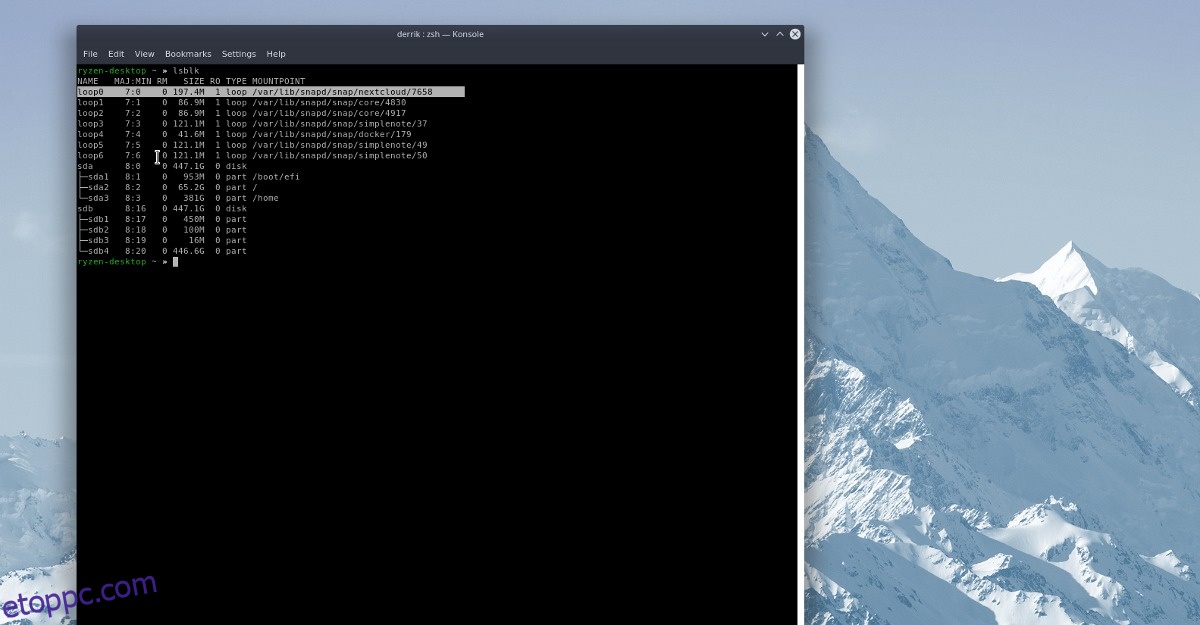A Nextcloud valóban a jövő szoftvere. Ennek köszönhetően minden eddiginél egyszerűbb saját, felhasználóbarát, Dropbox-szerű tárolási megoldást felpörgetni Linuxon. A szoftver beállítása rendkívül egyszerű az olyan dolgoknak köszönhetően, mint például a Snap csomagok. Azonban nem olyan egyszerű biztonsági másolatot készíteni a NextCloud Snap telepítéséről.
Megjegyzés: A Nextcloud biztonsági mentése előtt győződjön meg arról, hogy a fájlok teljes szinkronizálása befejeződött. A biztonsági mentési folyamat során a NextCloud snap kikapcsol, felfüggesztve az összes szolgáltatást a hozzá csatlakozó összes felhasználó számára.
Tartalomjegyzék
Állítsa le a szervert
A Nextcloud biztonsági másolatának létrehozásához, különösen a Snap verzióhoz, a szerverszoftver felfüggesztése szükséges. A Nextcloud szerver kikapcsolása nélkül előfordulhat, hogy bizonyos fájlok mentése meghiúsul, engedélyezési hibák léphetnek fel, és akár adatok is elveszhetnek.
Szerencsére egy futó Nextcloud szerver felfüggesztése ugyanolyan egyszerű, mint a telepítés! A szerver leállításához nyisson meg egy terminált, és nyerjen egy root shellt a su vagy sudo -s használatával. Ezután használja a snap stop parancsot az összes Nextcloud szolgáltatás leállításához.
su -
vagy
sudo -s snap stop nextcloud
A snap stop parancs futtatása letiltja az SQL-adatbázist és más futó Nextcloud-szolgáltatásokat. Nem fogja eltávolítani őket, szóval ne aggódj! Fájlai biztonságban vannak!
Mappák biztonsági mentése
Ha a szerver ideiglenesen le van kapcsolva, biztonságosan készíthet biztonsági másolatot a Nextcloudról. A szerveroldali biztonsági mentés megkezdése előtt azonban javasoljuk, hogy minden felhasználó számára készítsen biztonsági másolatot a ~/Nextcloud mappáról. Ily módon, ha bármi történik a szerver biztonsági másolatával, a felhasználók továbbra is másolatot kapnak az adataikról.
A Nextcloud szinkronizálási mappa biztonsági másolatának létrehozásához lépjen bármelyik Linux PC-re, amely használja a szinkronizálási kiszolgálót, és nyisson meg egy terminált. A terminálban a Tar paranccsal hozza létre a ~/Nextcloud mappa archívumát. Ügyeljen arra, hogy az alábbi parancsban a „felhasználónév” szót cserélje ki a felhasználónevére.
tar -zcvpf nextcloud-local-backup-username.tar.gz ~/Nexcloud
Attól függően, hogy mekkora a ~/Nextcloud, a tömörítési folyamat eltarthat egy ideig. Ha az archiválási folyamat befejeződött, használja a GPG parancsot az archívum titkosításához (biztonsági okokból).
gpg -c nextcloud-local-backup-username.tar.gz rm nextcloud-local-backup-username.tar.gz
A GnuPG a nextcloud-local-backup-username.tar.gz.gpg fájlt írja ki.
Miután a GPG befejezte a titkosítási folyamatot, helyezze biztonságos helyre a titkosított biztonsági másolatot.
Back Up Nextcloud
A Nextcloud Snap verziójának biztonsági mentése messze a legegyszerűbb a hagyományos Nextcloud beállításhoz képest. Mivel minden a Nextcloud Snap mappában található, nincs szükség SQL-adatbázisok exportálására vagy az egyes fájlokkal való összezavarásra. Ehelyett a felhasználók teljes biztonsági másolatot készíthetnek a Nextcloudról két különálló mappa másolatának elkészítésével.
Az első mappa, amelyről biztonsági másolatot kell készíteni a Nextcloud Snap könyvtárában, a konfigurációs könyvtár. A Nextcloud konfigurációs mappa nevének meghatározásához futtassa az lsblk programot, és nézze meg, hol található a rendszeren. A cikk írásakor a csatolási mappa a következő:
/var/lib/snapd/snap/nextcloud/7658

Hozzon létre egy új biztonsági mentési mappát a /home/username/ mappában az mkdir paranccsal, és a cp paranccsal másoljon oda mindent.
mkdir ~/nextcloud-server-backup mkdir ~/nextcloud-server-backup/config sudo cp -rp /var/lib/snapd/snap/nextcloud/7658/* /home/username/nextcloud-server-backup/config
Mivel a Nextcloud konfigurációs fájljai a biztonsági mentés mappájában vannak, ideje menteni az adatokat.
mkdir ~/nextcloud-server-backup/data sudo cp -rp /var/snap/nextcloud/common/* /home/username/nextcloud-server-backup/data
A biztonsági másolat tömörítése
Most, hogy a biztonsági mentés befejeződött, biztonságosan tömörítheti a biztonsági másolatot egy Tar archívumba, hogy megőrizze. A terminálban tömörítse az adatokat TarGZ archívumba a tar paranccsal.
Megjegyzés: A biztonsági másolat tömörítése előtt győződjön meg róla, hogy elegendő lemezterület áll rendelkezésre a támogatáshoz.
tar -zcvpf nextcloud-snap-server-backup.tar.gz ~/nextcloud-server-backup
Attól függően, hogy mennyi adat van a Nextcloudon, ez eltarthat egy ideig. Ha a tömörítés befejeződött, nyugodtan vigye át a biztonsági másolatot egy külső merevlemezre vagy biztonsági mentési fájlkiszolgálóra.
Biztonsági mentés titkosítása
A Nextcloud szerver rendelkezik biztonsági másolattal, de nem biztonságos, mivel nincs titkosítva. Annak érdekében, hogy a Nextcloud-kiszolgálón lévő adatok biztonságban legyenek a lehallgatástól, titkosítsa azokat GnuPG-vel.
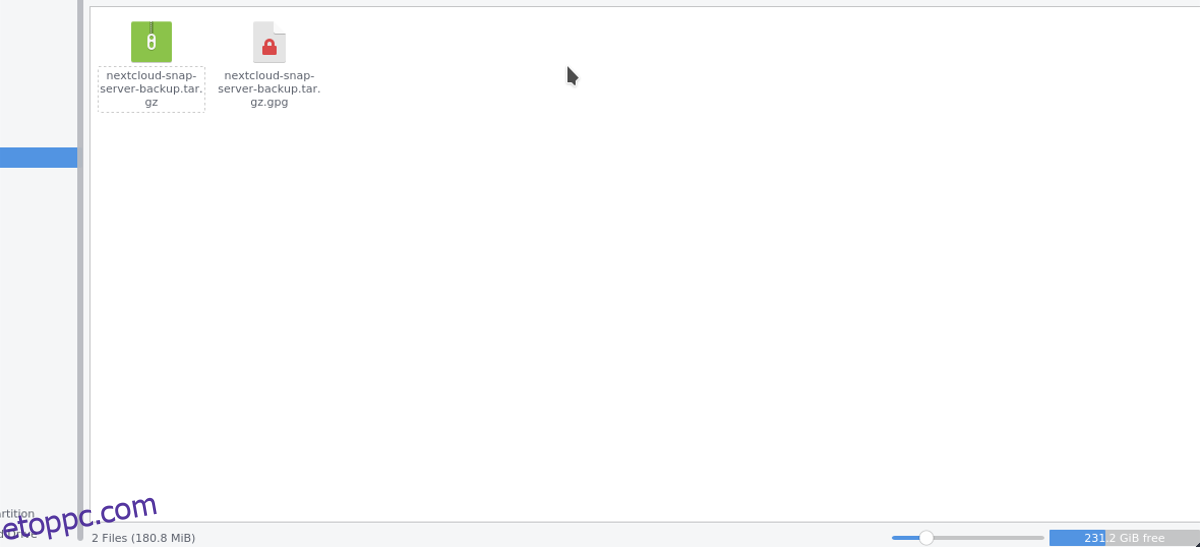
A biztonsági mentés titkosításához nyisson meg egy terminált, és futtassa a következő parancsot:
gpg -c nextcloud-snap-server-backup.tar.gz
A Nextcloud helyi biztonsági másolatához hasonlóan a GPG egy nextcloud-snap-server-backup.tar.gz.gpg fájlt ad ki. Ez a fájl titkosított és biztonságos, ezért érdemes törölni a titkosítatlan archívumot:
rm nextcloud-snap-server-backup.tar.gz
Biztonsági mentés visszaállítása
Vissza kell állítani a biztonsági másolatot? Először helyezze át a nextcloud-snap-server-backup.tar.gz.gpg fájlt a /home/username/ mappába.
Ezután dekódolja az archívumot a gpg-vel:
gpg nextcloud-snap-server-backup.tar.gz.gpg
Bontsa ki az archívumot a tar használatával.
tar -xvpf nextcloud-snap-server-backup.tar.gz
Telepítse újra, mielőtt megpróbálná visszaállítani a biztonsági másolatot (ha új rendszeren van).
sudo snap install nextcloud sudo snap stop nextcloud
Állítsa vissza a biztonsági másolatot a;
sudo cp -rpf /home/username/nextcloud-server-backup/data/* /var/lib/snapd/snap/nextcloud/7658/ sudo cp -rpf /home/username/nextcloud-server-backup/config/* /var/snap/nextcloud/common/
Végül indítsa el a Nextcloud szervert a snap start paranccsal.
sudo snap start nextcloud